建议立即卸载32位非官方vscode并更换为官方正版,以避免恶意代码、信息泄露等安全风险。首先通过控制面板卸载程序,随后手动删除安装目录及用户配置数据(如%appDATA%Code和%USERPROFILE%.vscode),清理启动项与快捷方式中的异常条目。非官方版本可能存在后门、无法更新、插件篡改等问题,且违反MIT许可协议,企业使用或致合规风险。应从官网https://www.php.cn/link/596a5705f4d9c0867ea0aba3be5db567下载64位或32位官方安装包,安装后通过“帮助”→“关于”验证版本完整性,确保开发环境安全可靠。
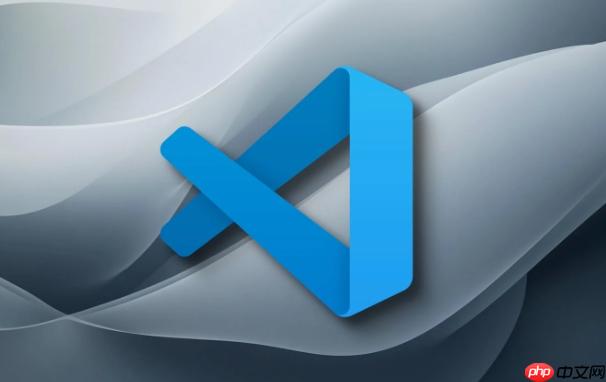
如果你安装了修改版(非官方)的32位 visual studio Code(VSCode),建议尽快卸载并更换为官方正版。这类非官方版本可能存在安全风险,比如植入恶意代码、窃取个人信息或破坏系统稳定性。以下是详细的卸载步骤和相关风险提示。
如何彻底卸载32位非官方VSCode
1. 通过控制面板卸载程序
- 打开“控制面板” → “程序” → “程序和功能”。
- 在程序列表中找到名为“visual studio code”或类似名称的条目。
- 右键选择“卸载”,按照提示完成卸载流程。
2. 手动删除残留文件
- 进入安装目录(通常位于 C:Users你的用户名AppDataLocalProgramsmicrosoft vs code 或自定义路径)。
- 删除整个 VSCode 文件夹(若存在)。
- 同时检查 C:Program Files (x86) 或 C:Program Files 是否有残留文件夹。
3. 清理用户配置数据
4. 检查启动项与快捷方式
- 右键开始菜单 → “任务管理器” → “启动”选项卡,查看是否有可疑的 VSCode 启动项,禁用或删除。
- 检查桌面、开始菜单中的快捷方式是否指向异常路径,手动删除。
使用非官方VSCode的风险提示
1. 安全隐患高
- 修改版可能被植入后门、木马或键盘记录器,导致账号密码、ssh密钥等敏感信息泄露。
- 部分版本会静默上传项目代码到第三方服务器。
2. 缺乏更新与支持
- 非官方版本无法正常接收微软的安全补丁和功能更新,长期使用易出现兼容性问题。
- 插件市场可能被篡改,安装插件时存在二次感染风险。
3. 违反软件许可协议
- VSCode 遵循 MIT 许可证,但分发修改版且去除版权信息属于违规行为。
- 企业环境中使用此类软件可能导致合规问题。
推荐:安装官方正版VSCode
下载与安装建议
- 访问官网:https://www.php.cn/link/596a5705f4d9c0867ea0aba3be5db567
- 选择“windows”系统,下载 System Installer (64-bit) 或 32-bit 版本(根据系统决定)。
- 安装过程中注意取消勾选不必要的附加选项(如创建桌面图标、设为默认编辑器等)。
验证安装完整性
- 安装后打开 VSCode,进入“帮助” → “关于”,确认版本号和构建信息与官网一致。
- 检查扩展商店是否正常加载,避免使用来路不明的插件。
基本上就这些。及时清理非官方软件,保障开发环境安全,是每个开发者都应重视的基本防护措施。


